为什么Chrome浏览器无法加载某些图片
来源:Chrome浏览器官网
时间:2025/03/14
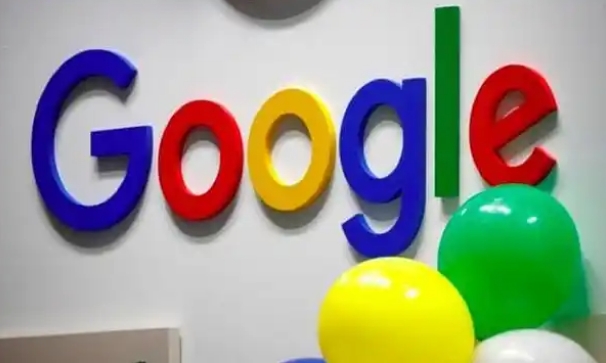
在日常使用中,有时会遇到Chrome浏览器无法加载某些图片的情况。这不仅影响了浏览体验,还可能导致信息获取不全。本文将详细解析可能的原因及相应的解决方法,帮助你顺利解决这一问题。
原因一:网络问题
首先,最常见的原因是网络问题。如果网络连接不稳定或速度过慢,可能会导致页面上的图片无法及时加载。你可以尝试以下步骤来确认和解决网络问题:
1. 检查网络连接:确保你的设备已连接到互联网。你可以尝试访问其他网站,看看是否能够正常加载。
2. 重启路由器:有时候,简单的重启路由器可以解决网络连接问题。
3. 切换网络环境:如果你使用的是Wi-Fi,尝试切换到移动数据网络,反之亦然,看看问题是否得到解决。
原因二:缓存和Cookies问题
浏览器的缓存和Cookies有时会影响页面的加载。过多的缓存文件或损坏的Cookies可能导致图片无法正确显示。你可以通过以下方法来清理缓存和Cookies:
1. 清理缓存:打开Chrome浏览器,点击右上角的三点菜单,选择“更多工具” -> “清除浏览数据”。在弹出的窗口中,选择“所有时间”范围,勾选“缓存的图片和文件”,然后点击“清除数据”。
2. 删除Cookies:同样在“清除浏览数据”窗口中,勾选“Cookies和其他网站数据”,然后点击“清除数据”。
原因三:插件或扩展干扰
某些浏览器插件或安全软件可能会阻止页面元素加载,包括图片。你可以尝试禁用这些插件或在无痕/隐私浏览模式下打开页面,看看图片是否能正常显示。
1. 禁用插件:点击右上角的三点菜单,选择“更多工具” -> “扩展程序”。逐一禁用已安装的扩展程序,然后刷新页面查看效果。
2. 无痕浏览:点击三点菜单,选择“新建无痕窗口”或按`Ctrl+Shift+N`(Windows)/`Command+Shift+N`(Mac)打开新窗口,再次尝试访问页面。
原因四:图片链接错误
有时候,图片本身的问题也会导致无法加载,比如图片链接错误、图片已被删除或服务器出现问题。这种情况下,你可以尝试以下方法:
1. 刷新页面:有时候简单的刷新页面就可以解决问题。
2. 稍后重试:如果是临时的服务器问题,可以等待一段时间后再尝试访问。
3. 检查链接:如果是手动输入的图片链接,确保链接地址无误。
原因五:浏览器版本问题
过时的浏览器版本可能不支持HTML5或其他现代网页技术,导致部分内容无法正常显示。确保你的Chrome浏览器是最新版本:
1. 更新Chrome浏览器:点击右上角的三点菜单,选择“帮助” -> “关于Google Chrome”。如果有可用更新,浏览器会自动下载并安装。
通过以上步骤,你应该能够解决Chrome浏览器无法加载某些图片的问题。如果问题依然存在,建议查看浏览器的开发者工具(按F12或右键选择“检查”),在“控制台”标签页中查看是否有任何错误信息,这有助于进一步诊断问题所在。希望这些方法对你有所帮助,让你的浏览体验更加顺畅!
猜你喜欢
1
谷歌浏览器插件卸载方法总结
时间:2025/07/11
阅读
2
如何在谷歌浏览器中快速清除缓存
时间:2025/04/01
阅读
3
Google浏览器DNS设置怎么修改最快速
时间:2025/07/07
阅读
4
如何在谷歌浏览器中清理缓存和Cookies
时间:2025/03/22
阅读
5
Chrome浏览器如何优化网页响应速度
时间:2025/05/12
阅读
6
google Chrome浏览器下载文件夹空间不足处理
时间:2025/06/29
阅读
7
如何在安卓Chrome中使用全屏浏览模式
时间:2025/03/22
阅读
8
如何通过谷歌浏览器提高页面中的音频文件加载速度
时间:2025/05/11
阅读
9
在国内网络环境下加速下载谷歌浏览器的方法
时间:2025/05/30
阅读
